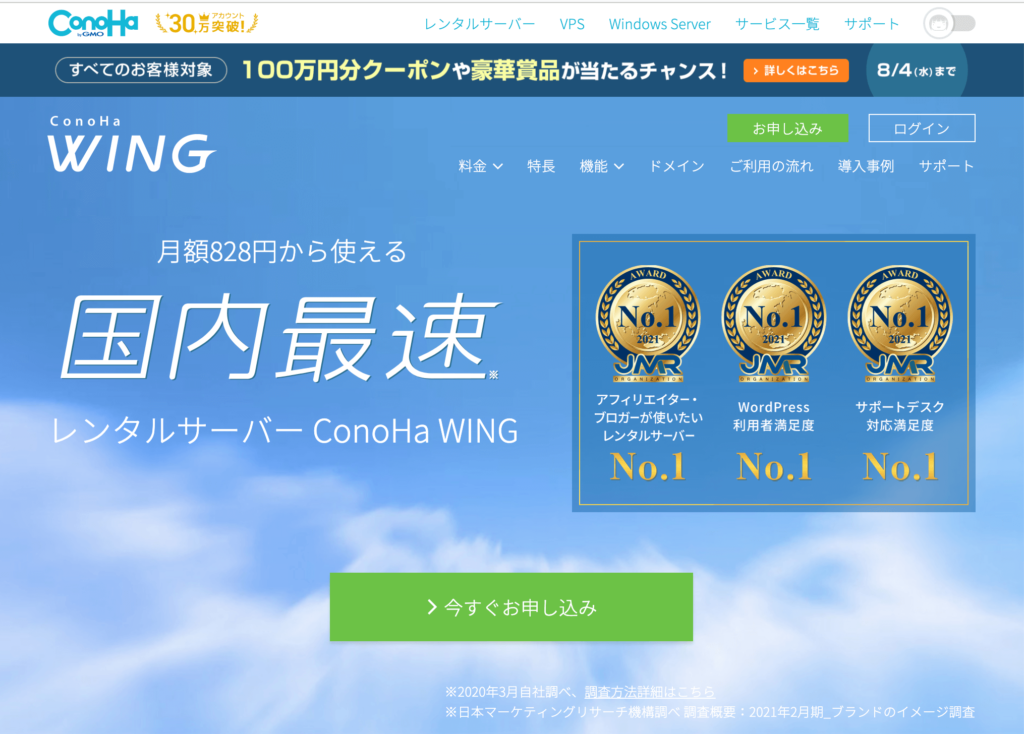

こんなお悩みを解決します。
✅この記事で得られること

✅本記事の信頼性(僕のプロフィール)
- 慶應義塾大学経済学部卒業
- 政府系金融機関入社
- 退職して現在は気が向いたら稼いでまったり生活
- 2週間5記事でGoogleアドセンス合格
- ブログ月収6桁
- ブログPV5桁
- 検索順位1位のキーワード20件
- 検索順位1桁のキーワード100件

すでにWordPressブログを運営している方は、1つ目のブログよりも簡単かつ安く2つ目のWordPressブログを作ることができます。
記事を読み終える頃にはWordPressで2つ目のブログを作って、新しいジャンルに挑戦できますよ。

さっそく本題へ移りましょう。
WordPressで2つ目のブログを作る方法4つ
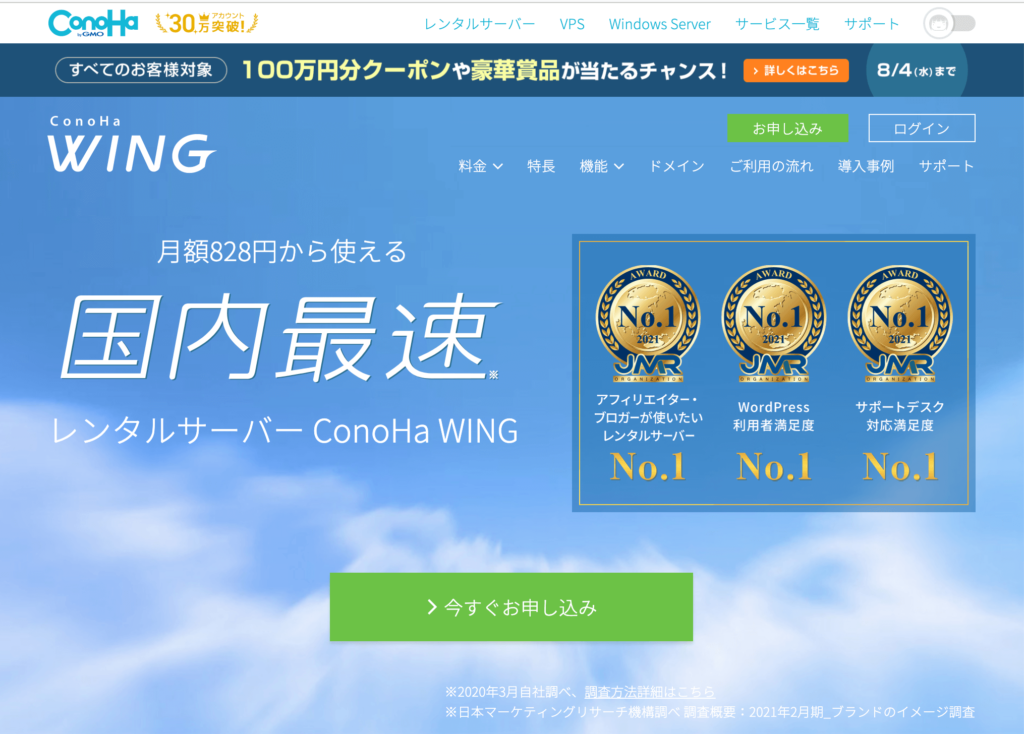
WordPressで2つ目のブログを作る方法は、以下の4通りです。
✅WordPressで2つ目のブログを作る方法
- 新規レンタルサーバー・ドメインで2つ目のブログを作成する
- 新規ドメインで2つ目のブログを作成する
- サブドメインで2つ目のブログを作成する
- サブディレクトリで2つ目のブログを作成する
方法1:新規レンタルサーバー・ドメインで2つ目のブログを作成する
WordPressで2つ目のブログを作成するには、新規レンタルサーバー、ドメインを契約してブログを作成する方法があります。

この方法は1つ目のブログを作った時と同様にレンタルサーバー・ドメインを契約するだけなので、やり方も知っているので簡単です。
レンタルサーバーはConoHa WINGのWINGパックベーシックプランかエックスサーバーのスタンダードプランがコスパ的におすすめです。
アドセンスブログ等多くのPVが見込まれるブログの場合は、もう1ランク上のプランにしておくと安心です。

レンタルサーバーを契約したら「ドメイン取得」からドメインも一緒に取得すれば2つ目のブログの一丁上がりです。
✅ブログの作り方を忘れてしまったあなたへ
>>WordPressブログの始め方を初心者用にマニュアル化した件
ではなぜこの方法がおすすめかというと、以下でご紹介する3つの方法は既存のレンタルサーバーで複数のブログを運営するのでリスクを伴うからです。
具体的なリスクは以下の通りです。
✅1つのレンタルサーバーで複数のブログを運営するリスク
- サーバートラブルが起きると全てのブログに影響が生じる
- メインドメインしかSSLに対応していない場合がある
- 個々にPHPのバージョンが選べない場合がある

1つのレンタルサーバーで複数のブログを運営するリスクとして最も念頭に置くべきは、サーバートラブルが全ブログに影響してしまうことです。
例えばサーバーが落ちてしまった場合、その間全てのブログの収益がストップしちゃいます。
その点ブログ毎にレンタルサーバーを契約しておけば、1つのレンタルサーバーでトラブルが生じてももう一方のブログはその間も通常通り収益を出し続けてくれます。

またレンタルサーバーはメインドメインしかSSLに対応していない場合があります。
SSLとは簡単にいうとセキュリティー対策のことです。
つまり1つのレンタルサーバーで2つ目のブログを作ってしまうと、セキュリティー面が脆弱になってしまう場合があるわけです。

そして1つのレンタルサーバーでは、PHPのバージョンを統一しなければならない場合もあります。
例えば1つのブログでシステムリニューアルをしてPHPのバージョンを更新しないと動かない場合、他のブログもPHPのバージョンを強制的に更新しなければいけないわけです。

上記のような理由から、2つ目のブログを作る場合はレンタルサーバーとドメイン両方とも新規契約しておくのが不要なリスクを取らない安心な方法というわけです。

✅この方法で2つ目のブログを作りたいあなたへ
>>WordPressブログの始め方を初心者用にマニュアル化した件
以下、ブログ作成コストをどうしても安く抑えたい場合のために既存のレンタルサーバーで2つ目のブログを作る方法もご紹介しておきます。
注意点としては安く済む代わりに前述のリスクが伴う点です。
ちなみに多くのレンタルサーバーは1ブログに1契約を推奨しています。

方法2:新規ドメインで2つ目のブログを作成する
WordPressで2つ目のブログを作成するには、新しくドメインを取得してブログを作成する方法があります。

こちらの方法は、新しいジャンルで2つ目のWordPressブログを作りたい時に適しています。
なぜなら、1つ目のWordPressブログの影響を受けないからです。

この方法だと、2つ目のブログ用に新たにドメイン代がかかるのが注意点です。
方法3:サブドメインで2つ目のブログを作成する
WordPressで2つ目のブログを作成するには、サブドメインを使ってブログを作成する方法もあります。
当ブログ「knowledge-magnet.com」であれば、「example.knowledge-magnet.com」といったサブドメインを作る感じです。

こちらの方法は、1つ目のブログと同ジャンルでテーマが異なる2つ目のブログを作る際に適しています。
例えば1つ目のブログがKindleブログで、2つ目のブログはAmazonプライムをテーマに運営したいといった場合です。

デメリットとして、メインドメインとサブドメインの相乗効果が期待できない点が挙げられます。

またサブドメインだけ維持しつつ、メインドメインを廃止することもできません。

方法4:サブディレクトリで2つ目のブログを作成する
WordPressで2つ目のブログを作成するには、サブディレクトリでブログを作る方法もあります。
当ブログ「knowledge-magnet.com」であれば、「knowledge-magnet.com/example」といったディレクトリ(フォルダ)を作る感じです。

こちらの方法は、2つ目のブログも同テーマや近しいテーマで運営したい場合に適しています。

WordPressで2つ目のブログを作る手順6STEP
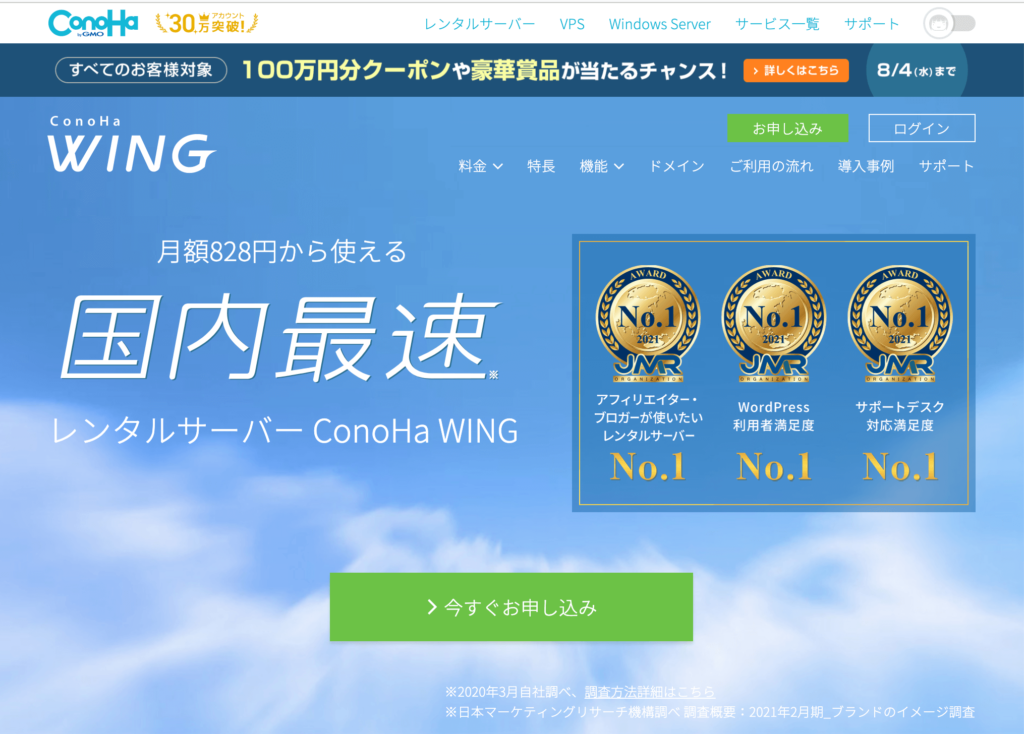
WordPressで2つ目のブログを作る手順は、以下の5ステップです。

✅WordPressで2つ目のブログを作る手順6STEP
- レンタルサーバーを契約する
- ドメインを取得する
- サーバーに独自ドメインを設定する
- WordPressをインストールする
- SSLを有効化する
- 初期設定を行う
STEP1:レンタルサーバーを契約する
まずは2つ目のブログを建てる土地にあたるレンタルサーバーを契約しましょう。
レンタルサーバーを選ぶ際の注意点は、前述のように1つ目のブログと異なる企業のレンタルサーバーを選ぶのがリスク分散的にグッドです。
レンタルサーバーはConoHa WINGのWINGパックベーシックプランかエックスサーバーのスタンダードプランがコスパ的におすすめですよ。

アドセンスブログ等多くのPVが見込まれるブログの場合は、もう1ランク上のプランにしておくと安心です。

STEP2:ドメインを取得する
新しくドメインを取得してブログを始める場合は、ドメインを取得しましょう。
お使いのレンタルサーバーの管理画面に、ログインします。

「価格を比較して取得したい!」というあなたは、以下のドメインをチェックしてみてくださいね。
✅おすすめドメイン
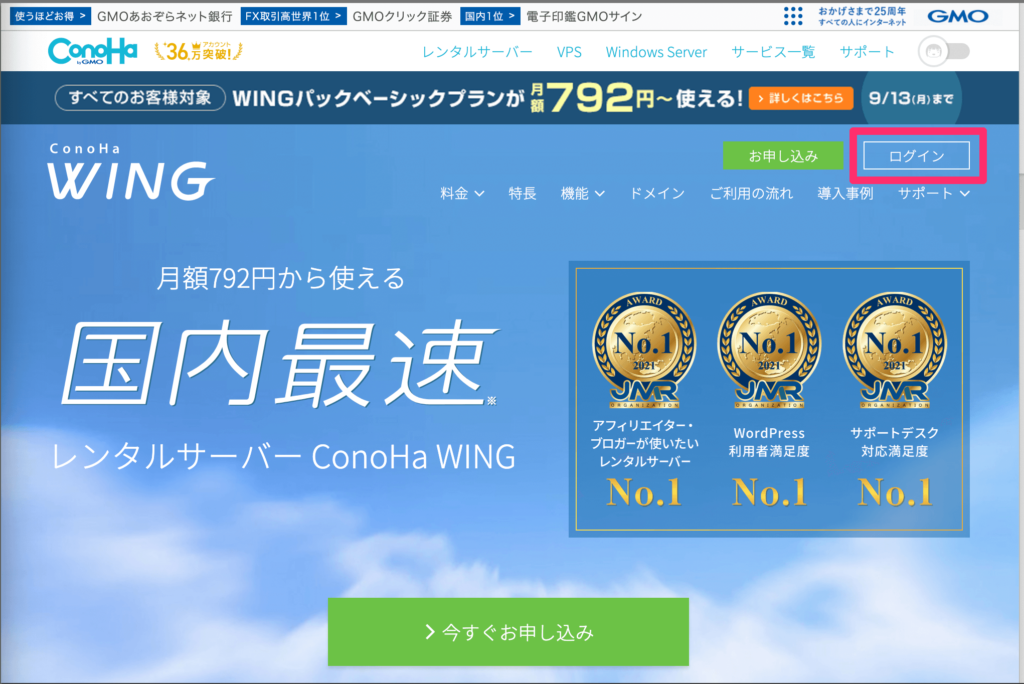
「ログイン」をクリックしましょう。

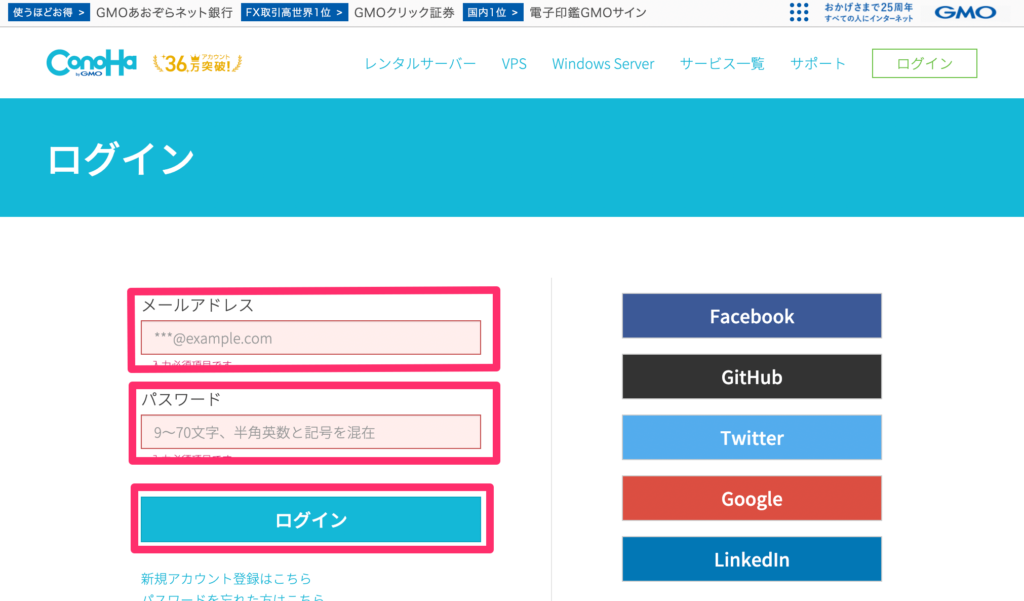
「メールアドレス」「パスワード」を入力し、「ログイン」をクリックします。
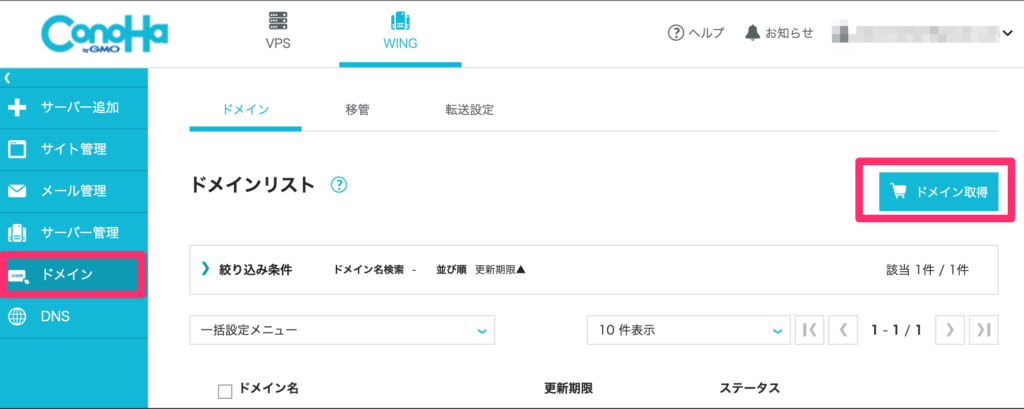
管理画面の「ドメイン」を選択し、「ドメインの取得」をクリックしましょう。
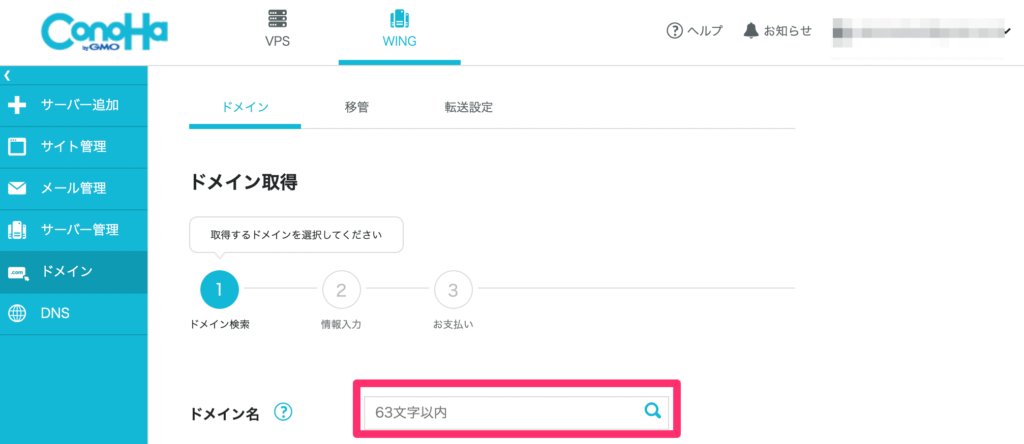
「ドメイン名」の欄に取得したいドメイン名を入力し、「検索」します。
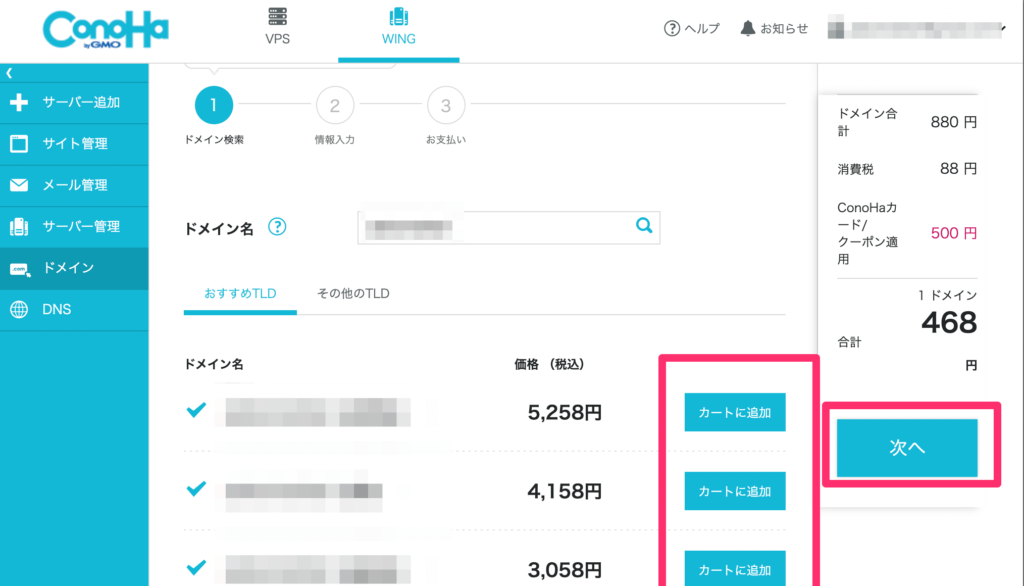
お好みのドメインを「カートに追加」して、「次へ」をクリックしましょう。
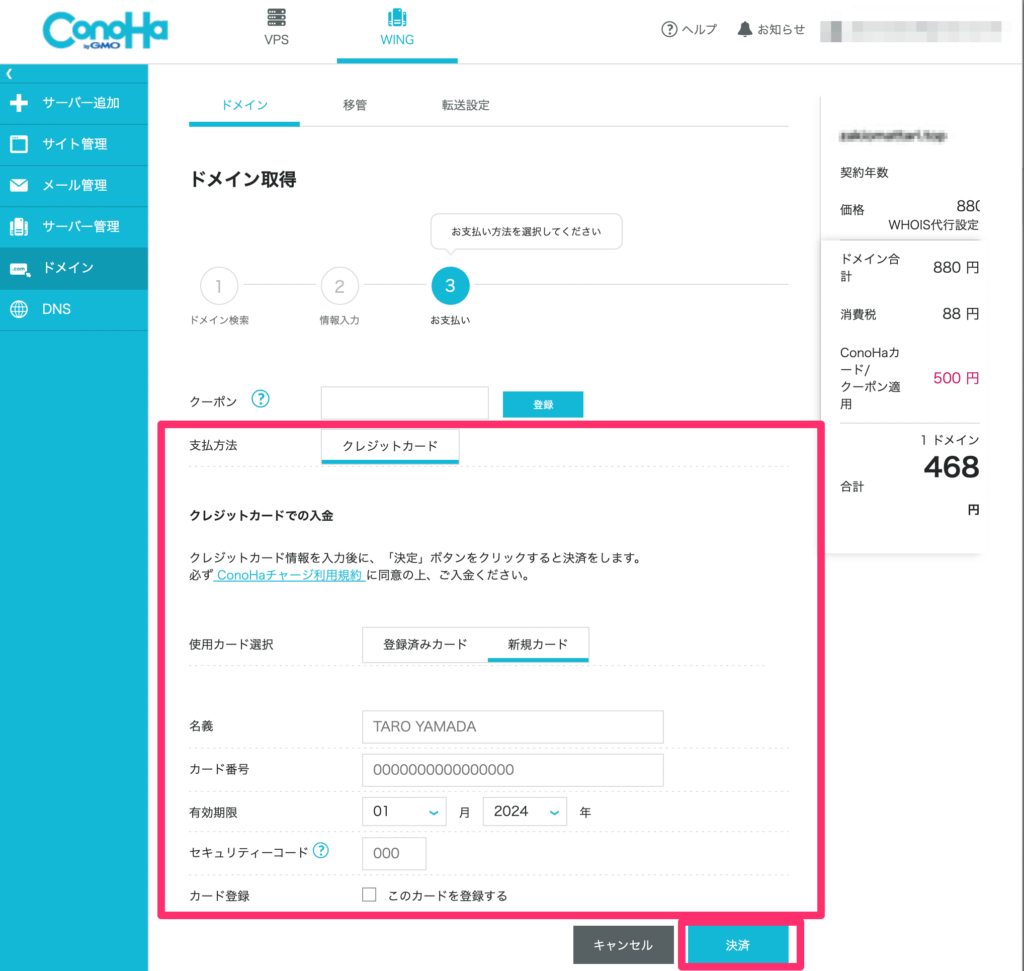
お支払い方法を入力し、「決済」をクリックします。
「ドメイン取得中」の画面となり「受け付けました。」とポップアップが表示されれば、ドメイン取得完了です。

STEP3:サーバーに独自ドメインを設定する
続いては、サーバーに独自ドメインを設定していきます。
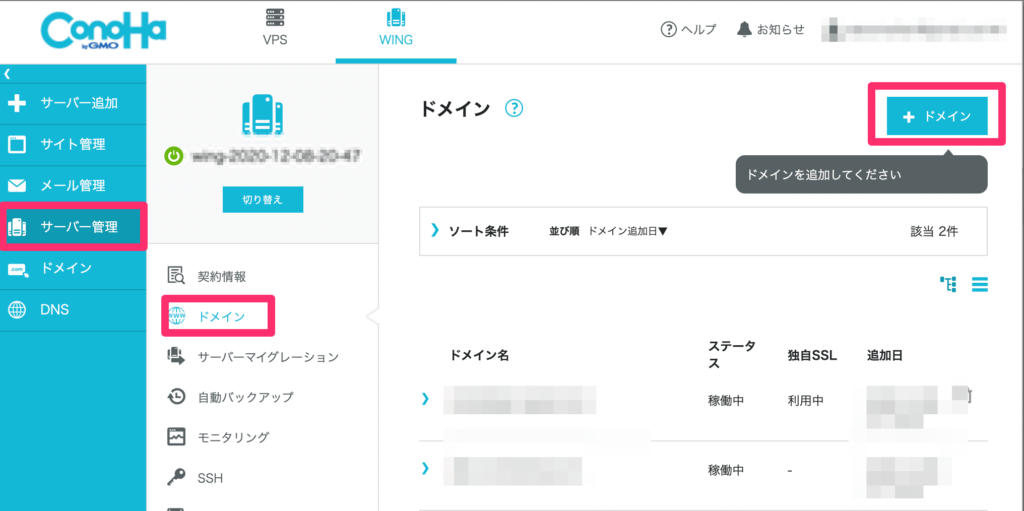
「サーバー管理」→「ドメイン」→「+ドメイン」をクリックします。
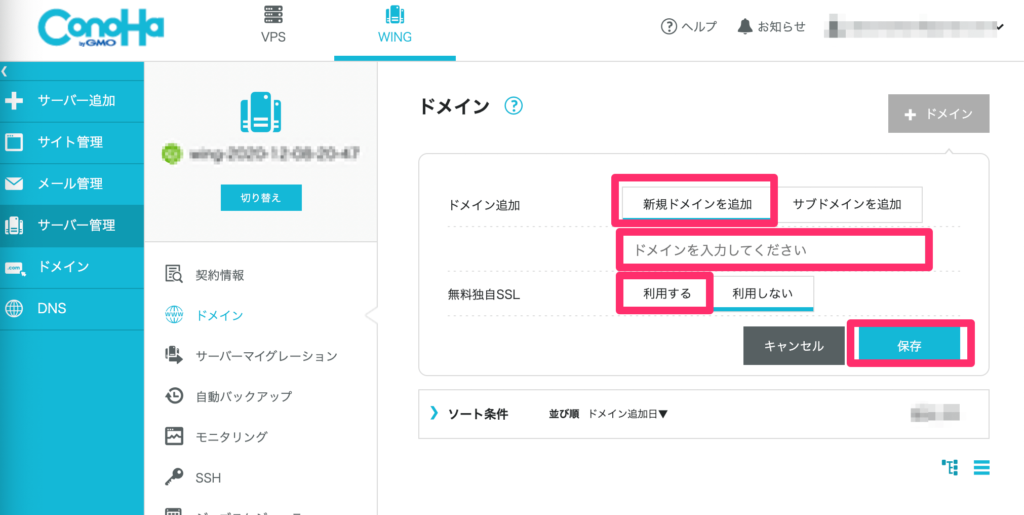
「新規ドメインを追加」を選択し、取得したドメインを入力し、「無料独自SSL」を「利用する」を選んで「保存」しましょう。

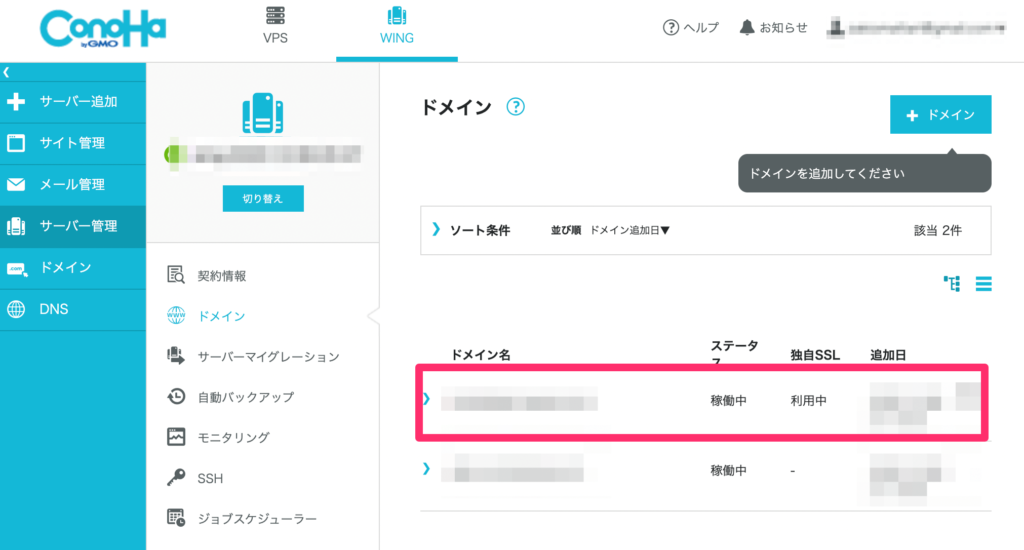
「サーバー管理」→「ドメイン」の画面に、取得したドメイン情報が表示されればオッケーです。
STEP4:WordPressをインストールする
取得した独自ドメインに、WordPressをインストールしましょう。
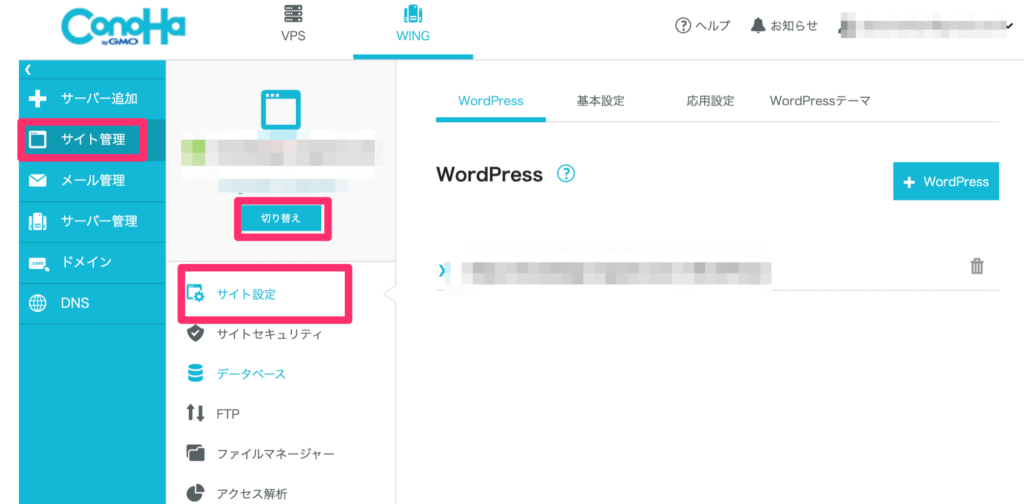
「サイト管理」→「サイト設定」→「切り替え」をクリックします。
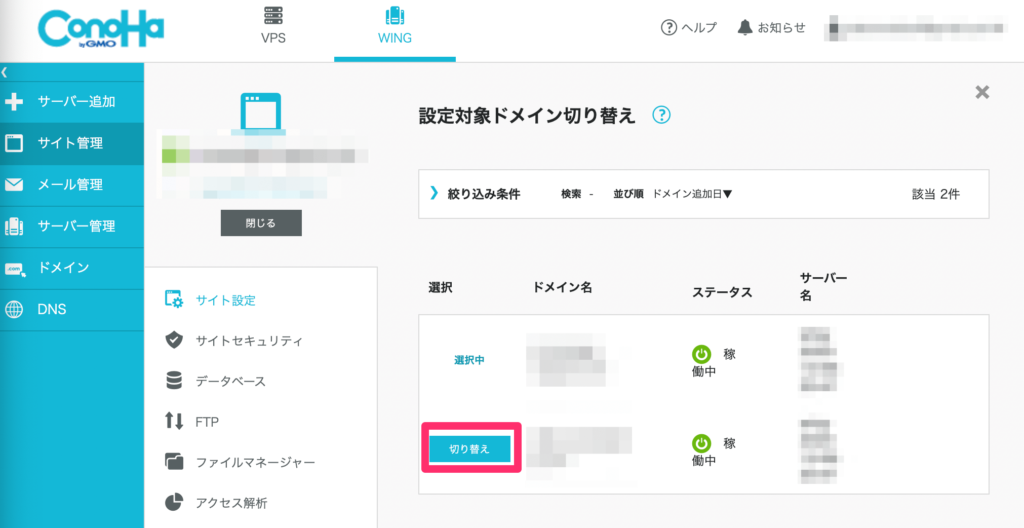
先ほど取得した独自ドメインの「切り替え」をクリックします。

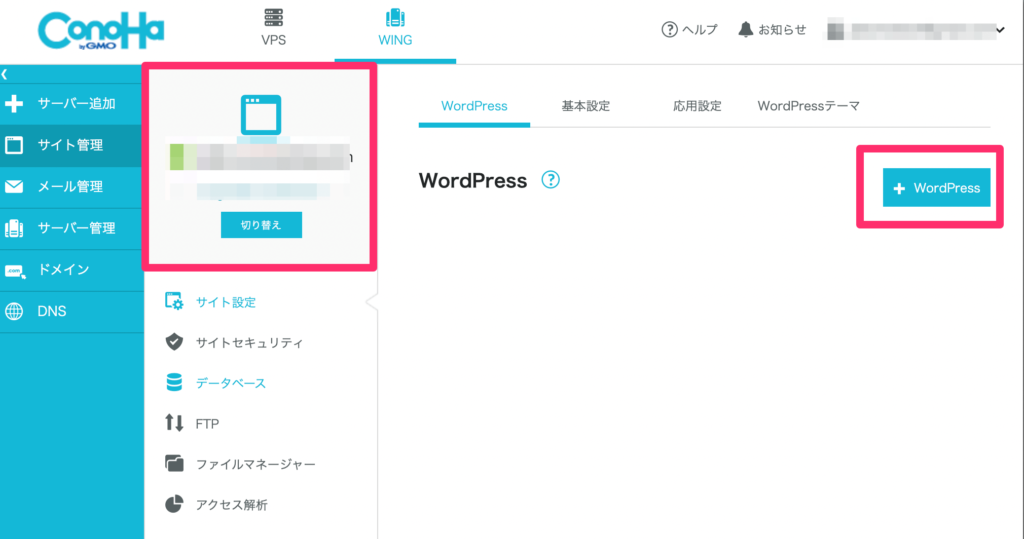
先ほど取得した独自ドメインになっていることを確認し、「+WordPress」クリックします。
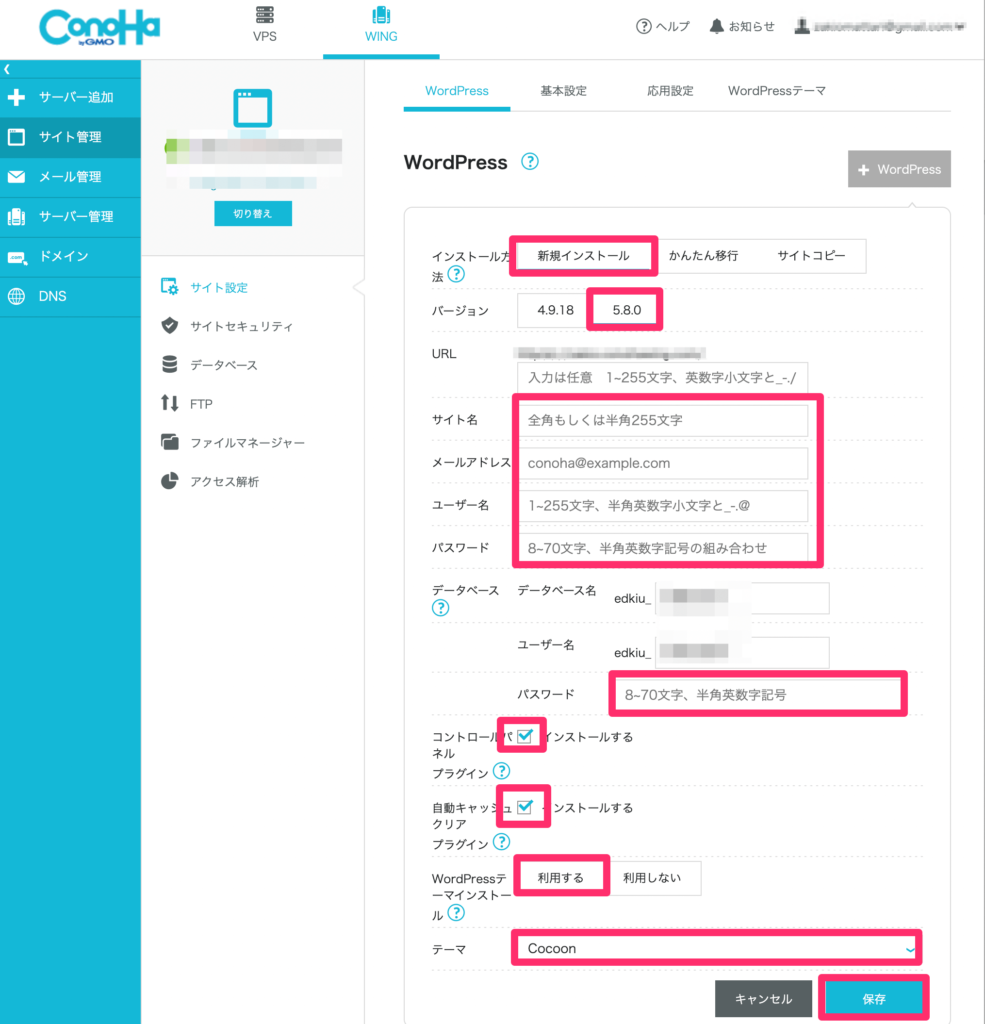
以下のように情報入力して、「保存」をクリックしましょう。

✅WordPressインストールの情報入力
- インストール方法:新規インストール
- バージョン:5.8.0(最新版)
- URL:空欄でオッケー
- サイト名:お好みのサイト名を入力
- メールアドレス:お好みのメールアドレスを入力
- ユーザー名:お好みのユーザー名を入力
- パスワード:お好みのパスワードを入力
- データベースパスワード:データベースのパスワードを入力
- コントロールパネル:インストールする
- 自動キャッシュクリアプラグイン:インストールする
- WordPressテーマインストール:利用する
- テーマ:Cocoon

✅サブドメイン・サブディレクトリで2つ目のブログを作る場合
サブドメインで2つ目のブログを作る場合は、URL欄に「サブドメイン名.メインドメイン名」と入力しましょう。

サブディレクトリで2つ目のブログを作る場合は、URL欄に「メインドメイン名/ディレクトリ名」と入力しましょう。

入力を保存し、「構築中」→「稼働中」となれば、WordPressのインストールは完了です。

STEP5:SSLを有効化する
続いて、2つ目のブログのSSLを有効化していきます。

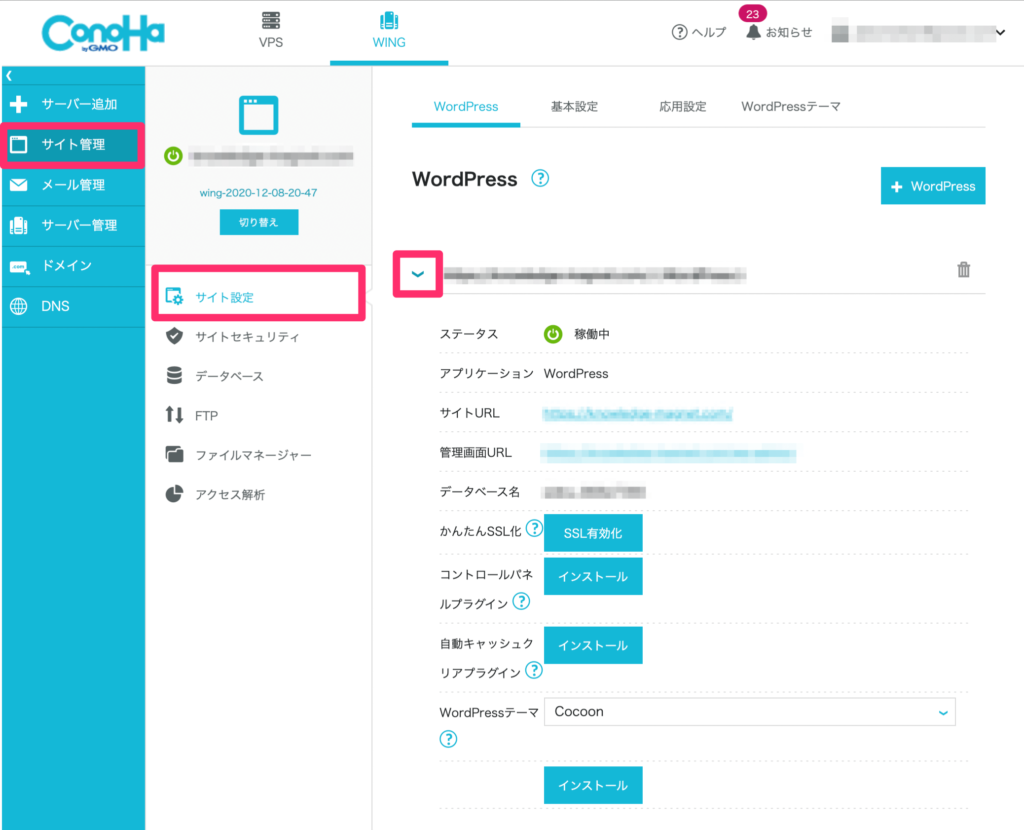
「サイト管理」→「サイト設定」→「URL」をクリックしましょう。

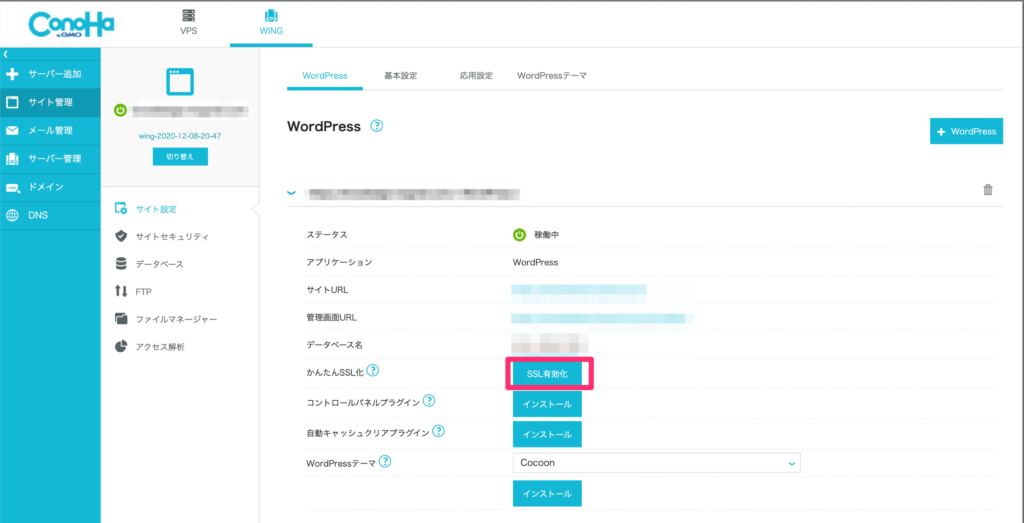
2つ目のブログを作成して数分経つと、「SSL有効化」の青いボタンが押せるようになっています。
「SSL有効化」が青色になっていれば、クリックをしましょう。
※押せるようになるまで数時間かかることもあります。
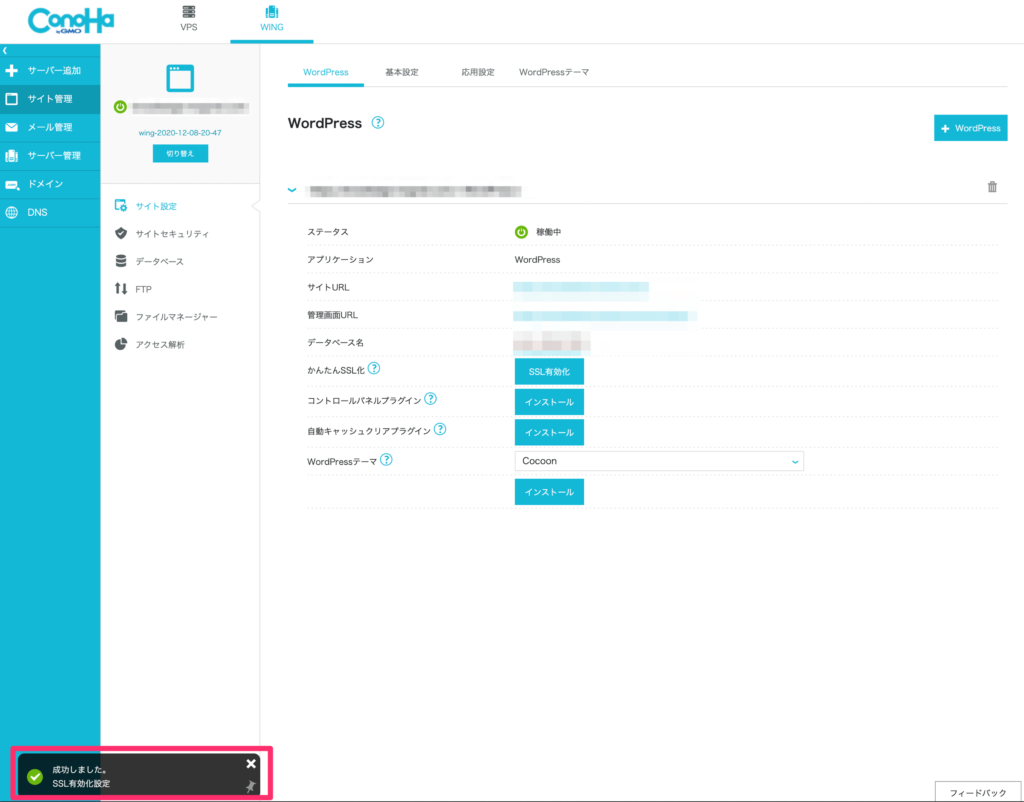
こんな感じで「成功しました。」と表示されればオッケーです。
✅「SSL有効化」ボタンが押せないときの対処法
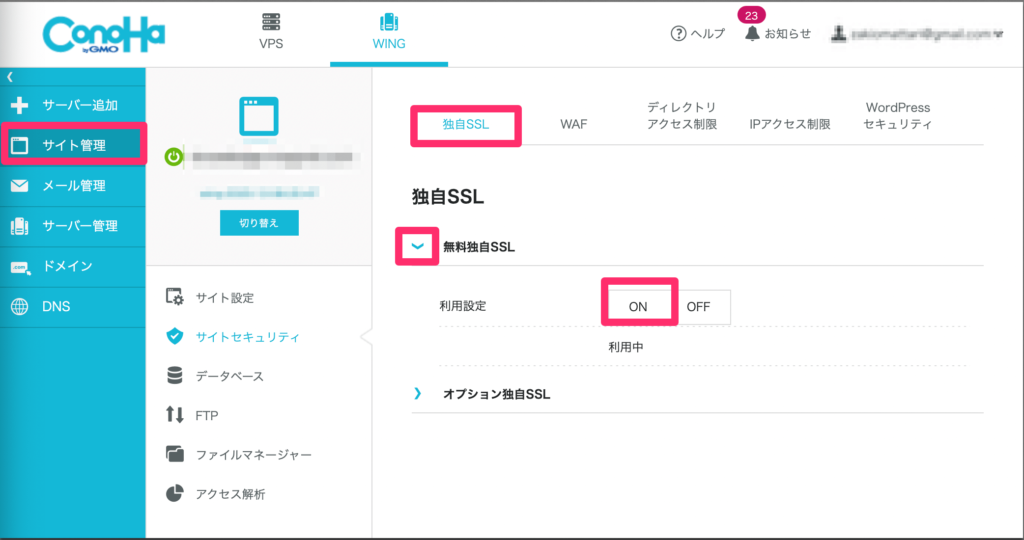
数時間経っても「SSL有効化」が青くならないときは、「サイト管理」→「サイトセキュリティ」→「SSL」→「無料独自SSL」→「利用設定:ON」をクリックします。
設定したら、数時間待ってみましょう。
STEP6:初期設定を行う
最後に2つ目のWordPressブログに、初期設定を施していきます。
具体的には、以下の初期設定を行いましょう。

✅2つ目のWordPressブログの初期設定
- WordPressテーマの導入
- ブログツールの導入
- ASPに登録
- パーマリンクの設定
- WordPressプラグインの導入
- Googleアナリティクスの設定
- Googleサーチコンソールの設定
- サイトマップの作成

2つ目のブログのデザインには、AFFINGER6を使うのがおすすめです。
なぜならAFFINGER6は、コスパ・スペックを総合的に判断すると最強のWordPressテーマだからです。

✅AFFINGERが気になるあなたへ
>>AFFINGERを使ったらコスパ最強のテーマだと確信した件
✅WordPressテーマを比較して決めたいあなたへ
>>WordPressテーマおすすめは目的次第だけど稼ぐなら1択な件
✅ブログで稼ぐのに必要なツールが知りたいあなたへ
>>50個試したらおすすめできるブログツールがたくさん見つかった件
✅稼げるASPが知りたいあなたへ
>>50社と提携したらおすすめできるアフィリエイトASPが分かった件
✅登録必須のASP

まとめ:WordPressで2つ目のブログを作って収益アップしよう!
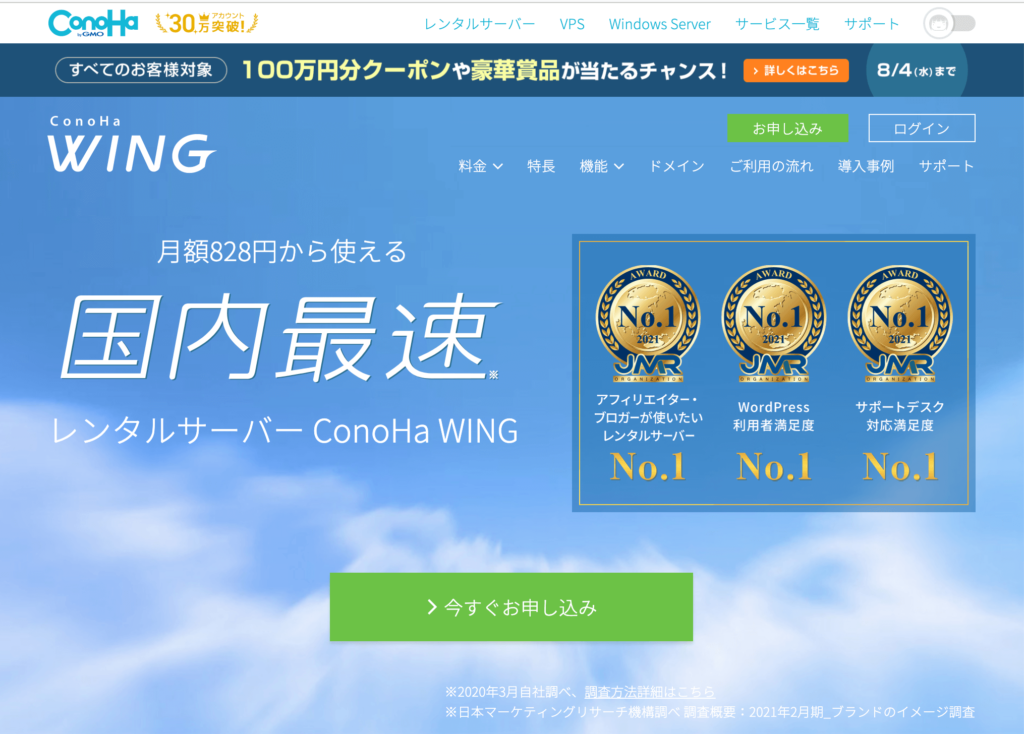
以上、WordPressで2つ目のブログを作成する方法に関する解説となります。
簡単におさらいしておきましょう。
✅WordPressで2つ目のブログを作る方法
- 新規レンタルサーバー・ドメインで2つ目のブログを作成する
- 新規ドメインで2つ目のブログを作成する
- サブドメインで2つ目のブログを作成する
- サブディレクトリで2つ目のブログを作成する
✅WordPressで2つ目のブログを作る手順
- レンタルサーバーを契約する
- ドメインを取得する
- サーバーに独自ドメインを設定する
- WordPressをインストールする
- SSLを有効化する
- 初期設定を行う
✅おすすめレンタルサーバー
- ConoHa WINGのWINGパックベーシックプラン
- エックスサーバーのスタンダードプラン
✅おすすめドメイン
WordPressブログは2つ目以降なら、費用や難易度をグッと下げて作成できます。
1つ目のブログに慣れてきたら、新しいジャンルのブログに挑戦してみましょう。
新ジャンルで2つ目のブログを始めれば、扱える案件が増えて収益アップが期待できますよ。
✅本記事でご紹介した参考記事
>>AFFINGERを使ったらコスパ最強のテーマだと確信した件
>>WordPressテーマおすすめは目的次第だけど稼ぐなら1択な件
>>50個試したらおすすめできるブログツールがたくさん見つかった件
>>50社と提携したらおすすめできるアフィリエイトASPが分かった件
✅登録必須のASP